Jak stmívat světla na ovladači PlayStation DualShock 4

Světelná lišta DualShock 4 je čistá věc. Spolupracuje s mnoha hrami, které napodobují to, co se děje na obrazovce - například The Last of Us, například změní barvy, když vaše zdraví zhoršuje a červeně se zničí. Je to malá věc, ale je to skvělé. Nevýhodou je, že je to také batoh, což způsobuje, že regulátor zemře mnohem rychleji, než by si většina z nás přála. Na začátek se dostanete do nabídky Nastavení PlayStation.
SOUVISEJÍCÍ: Jak připojit myš a klávesnici k PlayStation 4
Chcete-li začít, přejděte do nabídky Nastavení PlayStation. To znamená malá ikona kufru

Na hlavní obrazovce nastavení přejděte dolů, dokud se neobjeví "Zařízení" a přejděte tam.
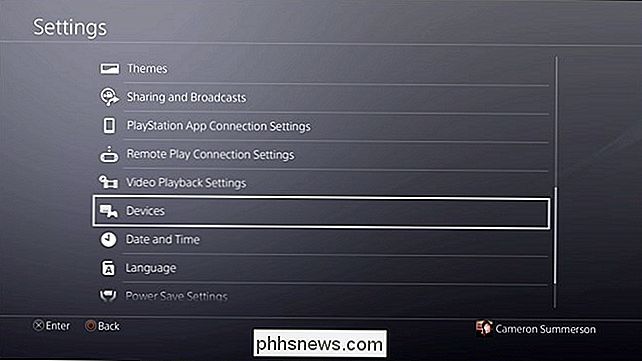
Pak zvolte "Řadiče".
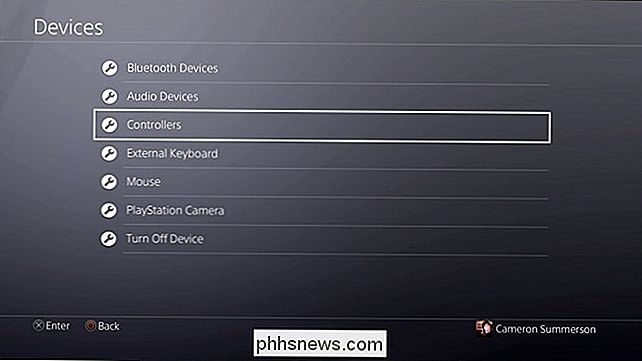
Poslední možnost v této nabídce je "Jas na DUALSHOCK 4 Light Bar." To je to, co hledáte.
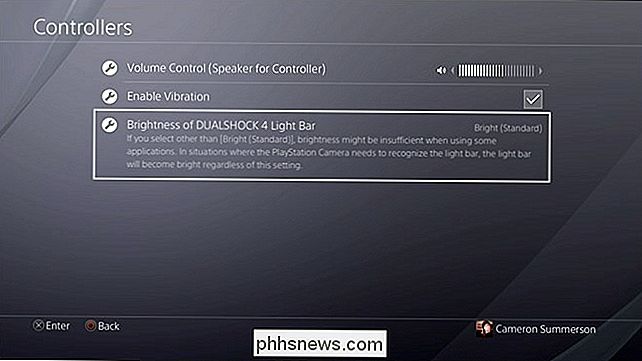
Je standardně nastaveno na hodnotu Bright, ale jsou k dispozici další dvě možnosti: Střední a rozměry
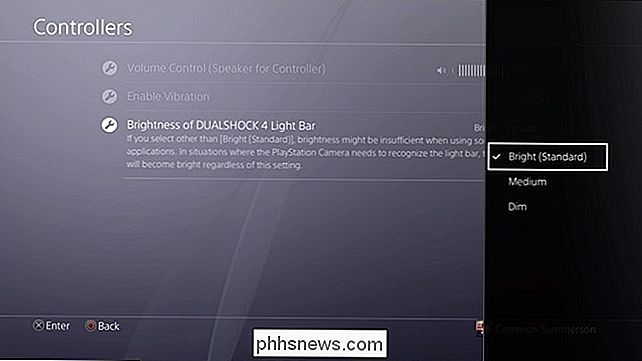
Chcete-li vyčerpat co nejvíce baterie , vyberte možnost "Dim", která poměrně sníží úroveň jasu, ale opravdu neodstraní žádnou funkci. Pokud se vám líbí výchozí jas a chcete jen trochu víc životnosti, než budete muset vyhodit regulátor na nabíječce, udělejte Medium jít - je to správná rovnováha mezi jasem a životností baterie
Potvrzení vašeho výběru , stačí klepnout na X.
To je opravdu vše, co je k tomu. To platí pro aktuálně připojený řadič, ale je také specifický pro daný profil. Takže pokud máte rádi ovladač, ale někdo, kdo sdílí vaši PS4, chce mít po celou dobu světlo, nebudou žádné problémy.

Jak upřednostňovat určité zařízení v síti Google WiFi
Když máte k síti připojeno velké množství zařízení, může být obtížné získat rychlost, kterou potřebujete k hraní online her nebo stáhnout média. Díky službě Google WiFi můžete však upřednostňovat zařízení, abyste dosáhli co možná nejvyšší rychlosti na jinak přeplněné síti. SOUVISEJÍCÍ: Jak používat kvalitní službu (QoS), abyste získali rychlejší internet, když je opravdu potřebujete Dalo by se to udělat i na většině tradičních směrovačů, ale rozhodně to není tak jednoduché a snadné, jako pomocí Google WiFi.

Jak zobrazit (a upravit) fotografie EXIF Data na Android
SOUVISEJÍCÍ: Co je to EXIF data a jak jej mohu odebrat ze svých fotografií? je užitečné pro zobrazení relevantních informací o snímku: rychlost závěrky, clona, doba expozice, čas, geolokace - seznam se zapne a zapne. Kontrola takových informací přímo z telefonu je jednoduchá, takže je editace (nebo odstranění).



